안녕하세요.
오늘은 HP LaserJet P1102 프린터 드라이버 설치 방법에 대해서 알아보겠습니다.
프린터 기기는 단순 연결만으로는 사용 할 수 없고 반드시 프린터 설치 드라이버를 다운 받으셔야 사용이 가능합니다.
저도 프린터 기기를 사게 됐을 때 설치 드라이버 CD를 같이 동봉해서 주셨는데, 어느 순간부터 CD가 없어졌더라구요.
아무래도 PC에 프린터 드라이버를 한 번 설치 할 때만 필요하다 보니, 설치 이후에는 관리가 소홀 했던 것 같습니다.
그래서 오늘은 CD를 잃어버리셨거나 찾기 귀찮으신 분들을 위해서 준비했습니다.
자 그럼 시작해보겠습니다.
기종 확인 방법
먼저 자신의 프린터 기종을 확인하세요.

기기마다 위치가 다르겠지만 'HP LaserJet P1102'의 경우 기기 전면부에서 확인해 볼 수 있습니다.
기종도 맞는지 확인을 다 하셨다면 공식 HP 홈페이지로 들어가셔서 설치 드라이버를 찾으시면 되겠습니다.
HP LaserJet P1102
흑백 인쇄 속도
표준 : 최대 18ppm ISO/IEC 24734
첫 페이지 출력(준비)
흑백 : 8.5 고속 정확한 속도는 시스템 구성, 소프트웨어 프로그램, 문서, 드라이버 등에 따라 차이가 날 수 있습니다.
흑백 인쇄 품질 (최대)
최대 600 X 600 X 2dpi(1200dpi 유효 출력)
인쇄 해상도 기술
HP FastRes 600, HP FastRes 1200
프로세서 속도
266MHz
무선 기능
옵션, 하드웨어 액세서리를 구매하여 사용 가능.
공식 HP 드라이버 및 소프트웨어 다운로드.
공식 HP® 드라이버 및 소프트웨어 다운로드 | HP® 고객 지원
제품 정보 라벨에는 일련번호와 제품 번호가 포함되어 있습니다. 귀하의 데스크탑 모델에 따라 컴퓨터의 측면, 상부, 전면 또는 후면에서 확인할 수 있습니다. All-in-One PC의 경우 후면에서 확인
support.hp.com
위의 링크를 누르시거나, 인터넷 검색창에 공식 HP 드라이버 및 소프트 웨어 다운로드. 라고 입력하시면 공식 사이트가 검색되어 나오게 됩니다.

HP 소프트웨어 및 드라이버 다운로드로 들어오시게 되시면 위의 사진과 같이 페이지가 열리게 됩니다.
그 중 프린터 항목을 선택하시면 되겠습니다.

프린터 항목으로 들어가셔서, 제품명 입력 칸에 P1102를 입력하고 제출 버튼을 누르시면 되겠습니다.

제출 버튼을 누르시면, 위의 사진과 같이 소프트웨어 및 설치 드라이버 목록들이 나오게 됩니다.
그 중에서 드라이버-제품 설치 소프트웨어(1) 항목에
HP레이저젯 프로 P1100, P1560, P1600 시리즈 통합 소프트웨어 및 드라이버,
바로 오른쪽에 있는 다운로드를 클릭하세요.
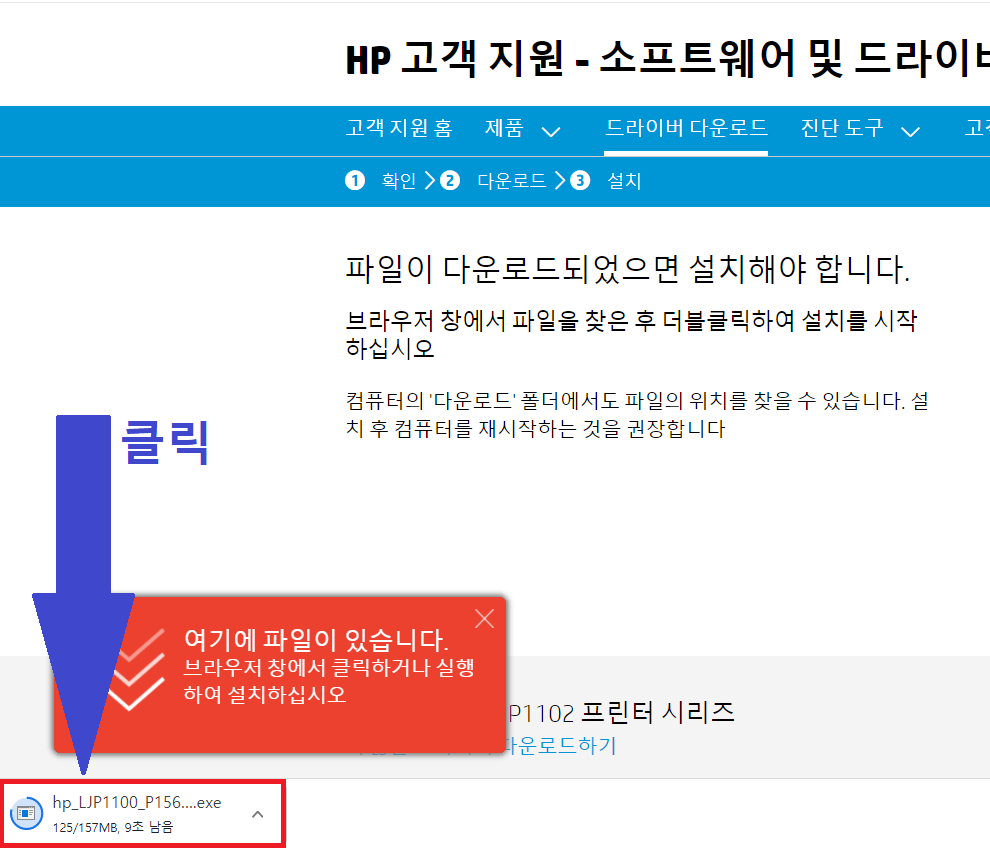
다운로드를 클릭하시면 자동적으로 다운로드가 진행됩니다.
다운로드가 완료되면 설치를 시작하시면 되겠습니다.


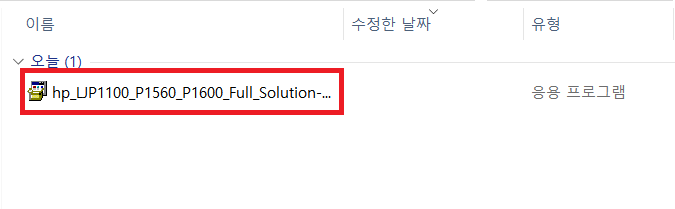
설치 드라이버 파일은 내 PC -> 다운로드 항목에서 찾아보실 수 있습니다.
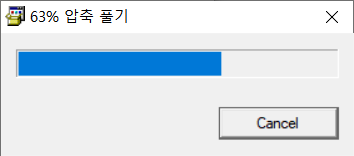
다운로드 받은 드라이버를 더블클릭 해서 압축을 풀어주세요.

압축풀기가 완료되면 쉬운 설치 또는 고급 설치 선택 창이 나오게 됩니다.
설치 옵션 중에서 쉬운 설치(권장)에 체크 해주시고 다음을 눌러주시면 되겠습니다.

프린터 선택에서 HP LaserJet Professional P1100 Series를 선택하신 후 다음을 눌러주세요.

자동적으로 프린터 드라이버가 설치되기 시작합니다.

설치가 완료되면 위 사진과 같이 나오게 됩니다.
프린터 기기에 전원이 들어와 있는지 확인해주시고, 전원이 들어와 있지 않는다면 전원버튼을 눌러 전원을 켜주세요.
그 후 PC와 프린터 기기를 USB 연결 케이블를 이용하여 연결해주세요.
연결이 완료되면 다음 화면으로 넘어가 설치가 진행됩니다.

소프트웨어 설치가 완료되면 위 사진과 같은 화면이 나오게 됩니다.
제품 등록 체크를 해제해주시고,
테스트 페이지 인쇄 항목은 체크해주셔서 정상적으로 연결되었는지 확인하시면 되겠습니다..
(테스트 페이지 인쇄, 필수는 아닙니다.)

테스트 페이지를 인쇄 해보면 위 사진과 같이 나오게 됩니다.

이후 추가 소프트웨어 링크 창이 나오게 됩니다.
완료(F)를 누르셔서 넘어가시면 되겠습니다.

모든 설치가 완료되었습니다.
시스템 재부팅을 하셔서 작업을 모두 완료하시면 되겠습니다.
지금까지 HP LaserJet P1102 프린터 드라이버 설치방법에 대해서 알아보았습니다.
크게 어렵지는 않았죠?
오늘도 유용한 정보 되셨기를 바라며 글을 마치겠습니다.
'IT 지식 보관소' 카테고리의 다른 글
| (영웅문S)키움증권 공동인증서 '스마트폰에서 PC로 내보내기(복사)하는 방법'. (0) | 2022.01.13 |
|---|---|
| Chrome, google 구글 크롬 자동 로그인 해제 방법. 인터넷 기록 삭제 방법. (0) | 2022.01.12 |
| (Win 10) '노트북 카메라를 찾을 수 없음.' 노트북 카메라가 안 될때 해결 방법 (0) | 2022.01.07 |
| Window 10 블루투스 기기 연결 하는 방법, 연결 안될 때 해결 방법. (0) | 2022.01.05 |
| (농협) 'PC에서 스마트폰'으로 공동인증서 복사하는 방법. (0) | 2022.01.04 |



